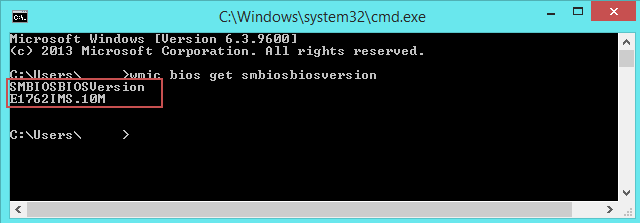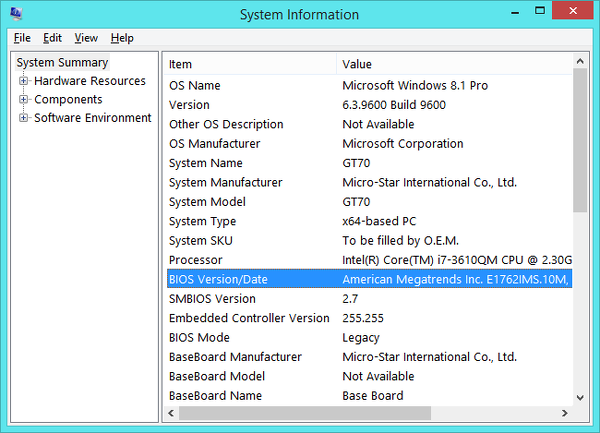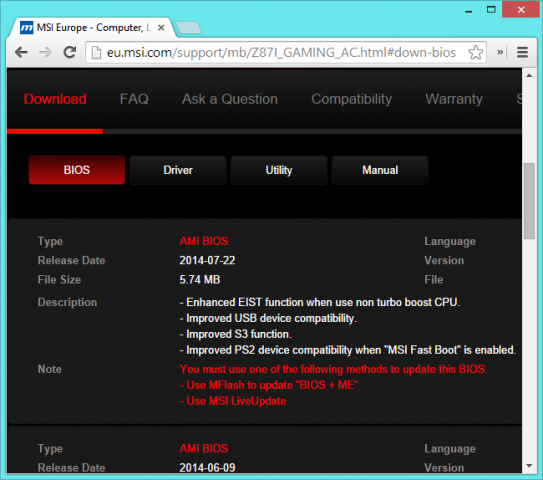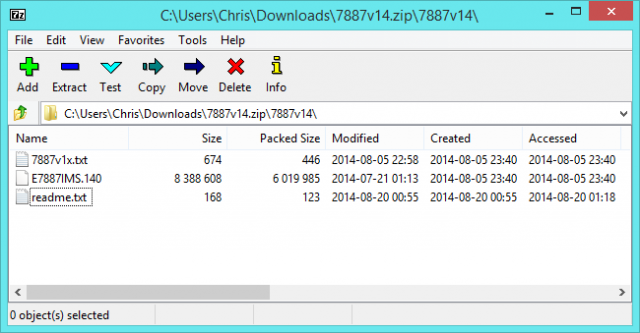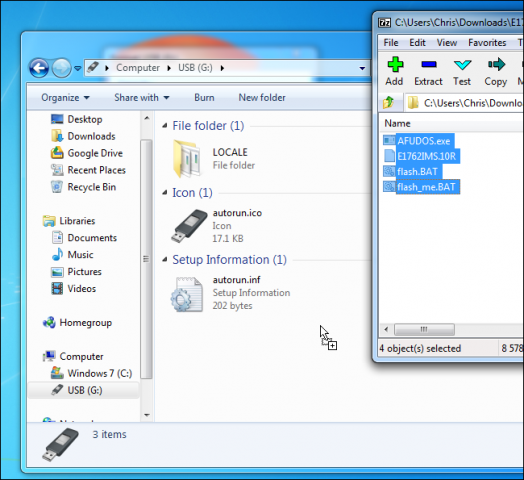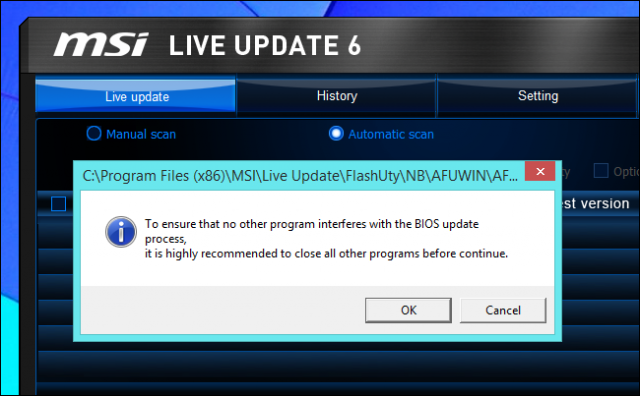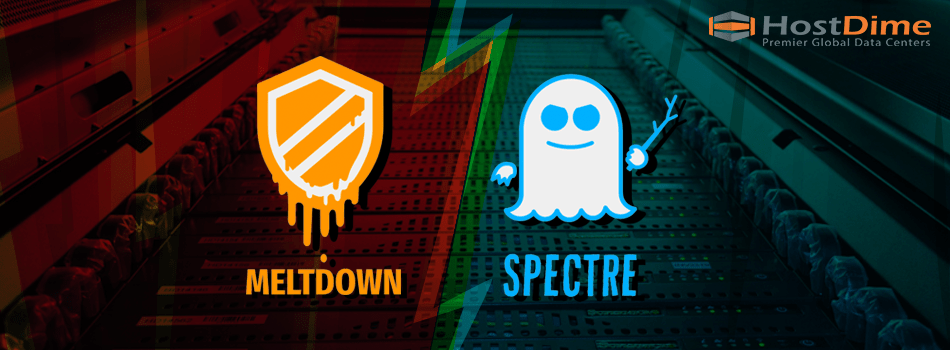Es probable que no necesites actualizar la BIOS, pero a veces es necesario. En este articulo te mostraremos cómo comprobar la versión de la BIOS que tu ordenador está usando, de forma rápida y segura. Así podrás saber si tienes la ultima versión instalada en tu PC.
Pero ten mucho cuidado al actualizar la BIOS! Si tu ordenador se bloquea, o pierde energía durante el proceso, la BIOS o el firmware UEFI se pueden dañar. Esto hará que tu ordenador no arranque, y obtendrás a cambio un bonito y costoso ladrillo, en lugar de tener un PC.
¿Cómo Identificar La Versión De La BIOS En Windows?
La versión de la BIOS de su equipo se muestra en el menú de configuración del BIOS en sí, pero no tienes que reiniciar el sistema operativo para comprobar este número de versión. Existen varias maneras de ver la versión del BIOS desde Windows, y que funcionan de la misma manera en las PC con un BIOS tradicional o un reciente firmware UEFI.
Para utilizar un comando, abra una ventana del Símbolo del sistema, o puedes usar la tecla de Windows + R, escribe cmd en el cuadro de diálogo Ejecutar, y pulse Enter. Ejecute el siguiente comando:
[bash]wmic bios get smbiosbiosversion[/bash]
Verá el número de versión de la BIOS o el firmware UEFI actual en su PC.
También puedes encontrar el número de versión de la BIOS en la ventana de información del sistema. En Windows 7, puedes buscar en el menú Inicio de Información del sistema para encontrarlo. En Windows 8, está algo más escondido, pero todavía puedes poner en marcha el panel de información del sistema en Windows 8.
El número de versión de la BIOS se muestra en el panel Resumen del sistema. Mira el campo versión/Fecha de laBIOS.
Cómo Actualizar La BIOS
Diferentes placas base usan distintas utilidades y procedimientos, así que no hay un método universal. Sin embargo, puedes realizar el mismo proceso básico en todas las placas base.
En primer lugar, vaya a la página web del fabricante de la placa y encuentre el link de las Descargas o página de soporte para el modelo específico de la placa base. Encontraras una lista de las versiones de BIOS disponibles. Descarga la ultima versión que veas disponible para tu placa base. Te recomendamos ver los cambios que se hayan realizado en cada versión, es posible que desees instalar una versión menos reciente.
Por lo general la descarga de los archivos para la actualización vienen empaquetados en un archivo zip. Extraiga el contenido de ese archivo. Encontrarás algún tipo de archivo de la BIOS, el de este ejemplo, será el archivo E7887IMS.140.
El archivo también debe contener un archivo README, el cual te guiará a través de la actualización a la nueva versión de la BIOS. Con este archivo, puedes comprobar las instrucciones que se aplican específicamente a su hardware.
Algunos fabricantes ofrecen una opción en su BIOS para flashearla, o como una opción de combinación de teclas para iniciar el ordenador. Copie el archivo de la BIOS en una unidad USB, reinicie el ordenador y entre en la BIOS o UEFI. A partir de ahí, se elige la opción de actualización de la BIOS, seleccione el archivo de la BIOS que ha colocado en la unidad USB.
En general, puedes acceder a la pantalla de la BIOS pulsando la tecla apropiada mientras el equipo se inicia, esto varia entre fabricantes. A menudo se muestra en la pantalla durante el proceso de arranque y se hará constar en la placa base o el manual del PC. Las teclas BIOS comunes incluyen Supr y F2.
También existen herramientas para flashear la BIOS más tradicionales basados en DOS. Tienes que crear una unidad USB booteable en DOS y copiar la utilidad para flashear la BIOS y el archivo de la BIOS para la unidad USB. A continuación, tendrías reiniciar el ordenador y arrancar desde la unidad USB.
Finalmente
Después de ejecutar la utilidad para flashear la BIOS, podrás reiniciar el ordenador y empezar a usar la nueva versión de la BIOS o versión de firmware UEFI. Si existe un problema con la nueva versión de la BIOS, puedes descargar una versión anterior del sitio web del fabricante y repetir el proceso de flasheo.
You might also like
More from Sistemas Operativos
Mejores prácticas para asegurar un servidor Linux
En el mundo digital actual, los servidores Linux son pilares fundamentales para la infraestructura de empresas de todos los tamaños. …
¿Qué es AlmaLinux?
¿Qué es AlmaLinux? No se trata de un espíritu, es claro, ni mucho menos de un sobre nombre de una …
¿Qué es Rocky Linux?
¿Qué es Rocky Linux? No me vengan con el cuento que es una distro de Linux muy combativa que usa …